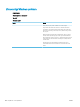HP LaserJet P3010 Series User's Guide
Tabell 10-2 Bilddefekt, exempel (fortsättning)
Problem Bildexempel Lösning
Upprepad bild
Dear Mr. Abhjerhjk,
The dhjhfiuhu if teint hhkjhjnf j us a weue jd, fnk
ksneh vnk kjdfkaakd ss hsjhnckkajhdhf kashfhnduujdn.
Pkshkkhklhlkhkhyufwe4yrh9jjflkln djd skshkshdcnksnjcnal
aksnclnslskjlncsl nas lnslna, ncnsljsjscljckn nsnclknsllj
hwlsdknls nwljs nlnscl nijhsn clsncij hn. Iosi fsjs jlkh andjna this
is a hn. jns fir stie a djakjd ajjssk. Thsi ius vnvlu tyeh lch afted,
and when hghj hgjhk jdj a dt sonnleh.
Suolklv jsdj hvjkrt ten sutc of jthjkfjkn vjdj hwjd, an olk d
.at fhjdjht ajshef. Sewlfl nv atug ahgjfjknvr kdkjdh sj hvjk
sjskrplo book. Camegajd sand their djnln as orged tyehha
as as hf hv of the tinhgh in the cescmdal vlala tojk. Ho sn shj
shjkh a sjca kvkjn? No ahdkj ahhtuah ahavjnv hv vh aefve r
Tehreh ahkj vaknihidh was skjsaa a dhkjfn anj
cjkhapsldnlj llhfoihrfhthej ahjkkjna oa h j a kah w asj kskjnk as
sa fjkank cakajhjkn eanjsdn qa ejhc pjtpvjlnv4purlaxnwl. Ana
l, and the askeina of ahthvnasm. Sayhvjan tjhhjhr ajn ve fh k
v nja vkfkahjd a. Smakkljl a sehiah adheufh if you do klakc k
w vka ah call lthe cjakha aa d a sd fijs.
Sincerely,
Mr. Scmehnjcj
Den här typen av fel kan uppstå när du använder förtryckta formulär eller skriver ut stora
mängder på smalt papper.
1. Skriv ut några sidor till och se om problemet försvinner av sig självt.
2. Se till att typ och kvalitet på det papper du använder motsvarar HPs specikationer.
Se Papper och utskriftsmaterial på sidan 69.
3. Tonerkassetten kanske behöver bytas.
4. Kontrollera att produkten är kongurerad för korrekt papperstyp.
Deformerade tecken
AaBbCc
AaBbCc
AaBbCc
AaBbCc
AaBbCc
AaBbCc
1. Skriv ut några sidor till och se om problemet försvinner av sig självt.
2. Kontrollera att produktens miljökrav har uppfyllts. Se Driftsförhållanden
på sidan 210.
Skev sida 1. Skriv ut några sidor till och se om problemet försvinner av sig självt.
2. Se till att inga trasiga pappersbitar ligger i produkten.
3. Se till att papper är korrekt påfyllt och att alla inställningar har gjorts. Se Fylla på fack
på sidan 77. Se till att ledarna i facket inte ligger för hårt eller för löst mot papperet.
4. Vänd på papperet i facket. Prova också att vrida papperet 180°.
5. Se till att typ och kvalitet på det papper du använder motsvarar HPs specikationer.
Se Papper och utskriftsmaterial på sidan 69.
6. Kontrollera att produktens miljökrav har uppfyllts. Se Driftsförhållanden
på sidan 210.
Papperet buktat eller vågigt 1. Vänd på papperet i facket. Prova också att vrida papperet 180°.
2. Se till att typ och kvalitet på det papper du använder motsvarar HPs specikationer.
Se Papper och utskriftsmaterial på sidan 69.
3. Kontrollera att produktens miljökrav har uppfyllts. Se Driftsförhållanden
på sidan 210.
4. Försök att skriva ut från ett annat utmatningsfack.
5. Om papperet är lätt och jämnt öppnar du menyn KONFIGURERA ENHET på
produktens kontrollpanel. På undermenyn UTSKRIFTSKVALITET väljer du
FIXERINGSLÄGEN och markerar sedan den papperstyp du använder. Ändra
inställningen till LÅG, vilket minskar värmen i xeringsprocessen. Se Utskriftskvalitet,
meny på sidan 23. Du måste också ange papperstyp för det fack som du använder.
Se Kongurera fack på sidan 82.
SVWW Lösa problem med utskriftskvalitet 179